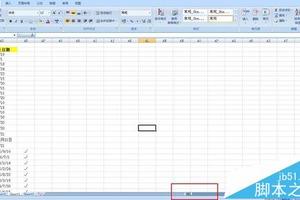Win11壁纸模糊如何解决 Win11壁纸模糊教程
发布时间:2023-07-22 07:32:05
标签:win11教程
有用户升级Win11之后发现有时候会出现壁纸模糊的情况,这是怎么回事?如何解决这个问题呢?其实方法很简单,可以通过修改注册表或者应用程序兼容性的方法来解决。
一、桌面模糊
1、如果是桌面模糊,可以右键底部开始菜单,打开“运行”。

2、接着在其中输入“regedit”回车打开注册表。

3、打开后,进入“计算机\HKEY_CURRENT_USER\Control Panel\Desktop”位置。

4、进入后,右键空白处,选择新建一个“DWORD值”。

5、再将他重命名为“JPEGImportQuality”,并双击打开将数值改为“100”确定即可。

二、桌面应用程序
1、如果是桌面软件出现模糊,可以修改兼容性。
2、首先右键存在问题的软件,打开“属性”。

3、打开后,进入上方的“兼容性”选项卡。

4、再点击下方“更改高DPI设置”。

5、最后勾选“替代高DPI缩放行为”,点击“确定”保存即可。

猜你喜欢
- 我们经常需要在Word里绘制不规格表格,那么,我们如何在Word里绘制不规格表格呢?今天小编就教各位在Word里绘制不规格表格的小技巧,大家
- 最近有Win7系统用户反映,连接网络的时候一直显示正在获取网络地址,最终无法自动获取IP地址,只能使用固定IP地址,用户并不知道这是怎么回事
- 咱们在 操纵WPS表格和Excel表格 停止 一样平常办公时, 常常 需求 操纵表格 建造 林林总总的表, 那末 建造一份 浅易的库存表,
- Office 13901.20036 预览版更新了,下文小编就为大家带来了详细跟新内容,感兴趣的朋友一起看看吧 Office 1
- 在excel中,一些占比的数据一般都会给数值现实百分比号,如何才能现实出来呢。下面让小编为你带来excel表格显示百分比的方法。excel百
- Excel滚动条太小怎么拉长? excel中数据很多,导致Excel表格里的垂直滚动条和水平滚动条变的很小,想拉长该怎么办?下面分享exce
- iMessage 垃圾信息新增过滤功能是 iOS 13.3 测试版未曾提及的,但是对于国内用户来说应该是非常值得关注的功能。众所周知,很多不
- 在这个信息碎片化时代,我们的初衷是想利用更多的碎片时间来吸收更多的信息资源,也在不断的尝试如何抗衡这个输入输出的平衡。MarginNote,
- 带有涨跌箭头的柱形图简单的柱形图说服力是有限的,添加涨跌箭头,可以使数据的变化情况更为直观。以下是小编为您带来的关于Excel带涨跌箭头的柱
- 在用word2003编辑文档过程中,有时需要批量删除页眉与页脚,那么具体删除页眉的方法是怎么样的呢?下面是小编给大家整理的一些有关word2
- 一些用户在使用ghost安装Win7系统时,发现出现错误提示10100,这个问题该怎么解决呢?今天小编就为大家分析下这个问题的原因及其解决方
- 欢迎观看 Luminar Neo 教程,小编带大家学习 Luminar Neo 的基本工具和使用技巧,了解如何在 Luminar Neo 中
- 在Excel中复制 粘贴表格经常会出现“#REF!”的标志原因:复制的表格中带有公式方法:选择性粘贴步骤:第一步:如图是待复制的列第二步:很
- Excel中经常需要使用到双坐标图表,双坐标图表具体该如何制作呢?下面是由小编分享的excel表格制作双坐标图表的教程,以供大家阅读和学习。
- 如何在wps ppt中添加一些有趣的视频呢?下面小编就为你提供wps ppt如何添加视频的方法啦!wps ppt添加视频的方法:打开金山WP
- Mac聚焦搜索Spotlight 搜不到文件怎么办?有时发现聚焦搜索不管用了,搜索不到任何文件,下面是解决方法:在 「启动台」 – 「实用工
- word页眉处怎么插入艺术字?word中插入艺术字很简单,但是怎么让页眉处的文字也是艺术字呢?其实设置起来也很简单,下面我们就来看看详细的教
- 由于工作需要,要把页码设置为奇偶页不同,那么你知道如何设置吗?下面一起看下Word奇偶页码设置的技巧。1、进入页脚编辑状态,接着点击设计,选
- 大家在工作中做出数据表格后,有时页数比较多,如果想在浏览表格时让表头固定不动,同时在打印时让每一页都有表头而不用自己添加,要怎么做呢?对于新
- 日常办公时常会用到EXCEL分类汇总功能中的每组数据分页显示,文档中会自动生成很多分页符,文档经过后续的添加,修改与删除后,很多分页符并不需